Page 1
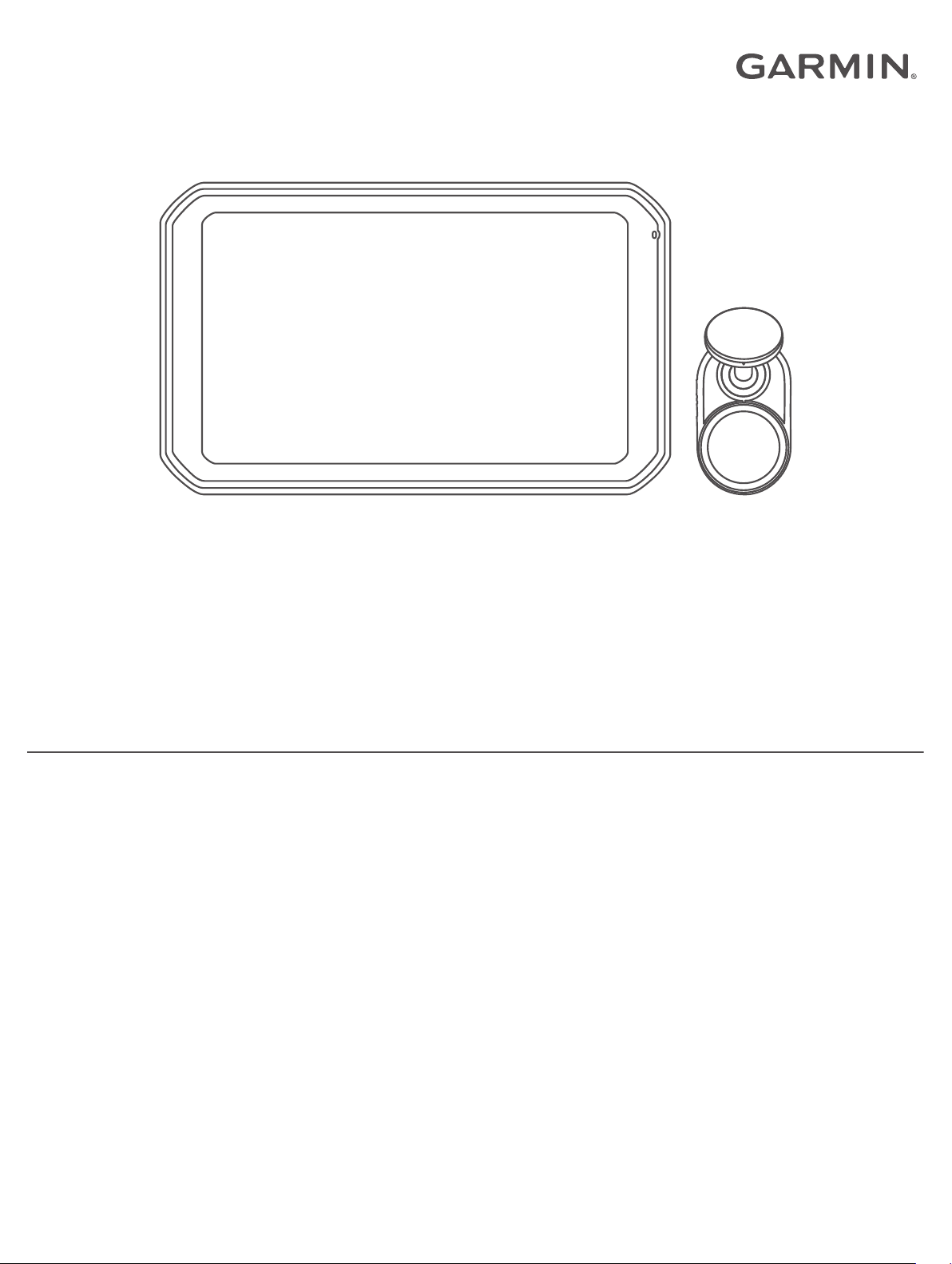
™
GARMIN CATALYST
Driving Performance Optimizer
Käyttöopas
Page 2
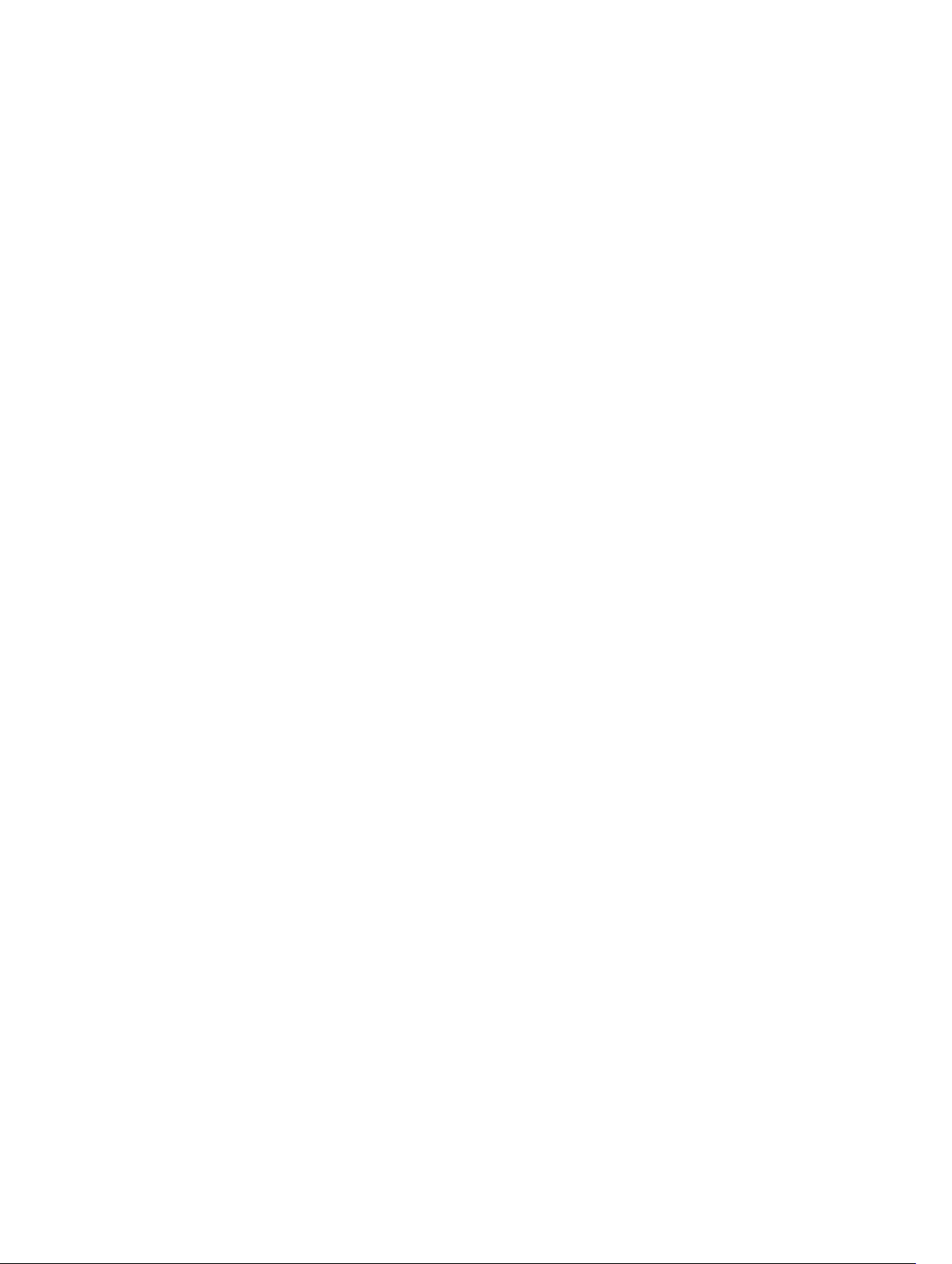
© 2020 Garmin Ltd. tai sen tytäryhtiöt
Kaikki oikeudet pidätetään. Tekijänoikeuslakien mukaisesti tätä opasta ei saa kopioida kokonaan tai osittain ilman Garmin kirjallista lupaa. Garmin pidättää oikeuden muuttaa tai parannella
tuotteitaan sekä tehdä muutoksia tämän oppaan sisältöön ilman velvollisuutta ilmoittaa muutoksista tai parannuksista muille henkilöille tai organisaatioille. Osoitteessa www.garmin.com on
uusimmat päivitykset ja lisätietoja tämän tuotteen käyttämisestä.
Garmin® ja Garmin logo ovat Garmin Ltd:n tai sen tytäryhtiöiden tavaramerkkejä, jotka on rekisteröity Yhdysvalloissa ja muissa maissa. Garmin Catalyst™, Garmin Connect™ ja Garmin Express
ovat Garmin Ltd:n tai sen tytäryhtiöiden tavaramerkkejä. Näitä tavaramerkkejä ei saa käyttää ilman yhtiön Garmin nimenomaista lupaa.
Apple® ja Mac® ovat Apple Inc:n rekisteröityjä tavaramerkkejä Yhdysvalloissa ja muissa maissa. Sana Bluetooth® ja vastaavat logot ovat Bluetooth SIG Inc:n omaisuutta, ja yhtiöllä Garmin on
lisenssi niiden käyttöön. microSD® on SD-3C:n tavaramerkki. Wi‑Fi® on Wi-Fi Alliancen rekisteröity tavaramerkki. Windows® on Microsoft Corporationin rekisteröity tavaramerkki Yhdysvalloissa ja
muissa maissa.
™
Page 3
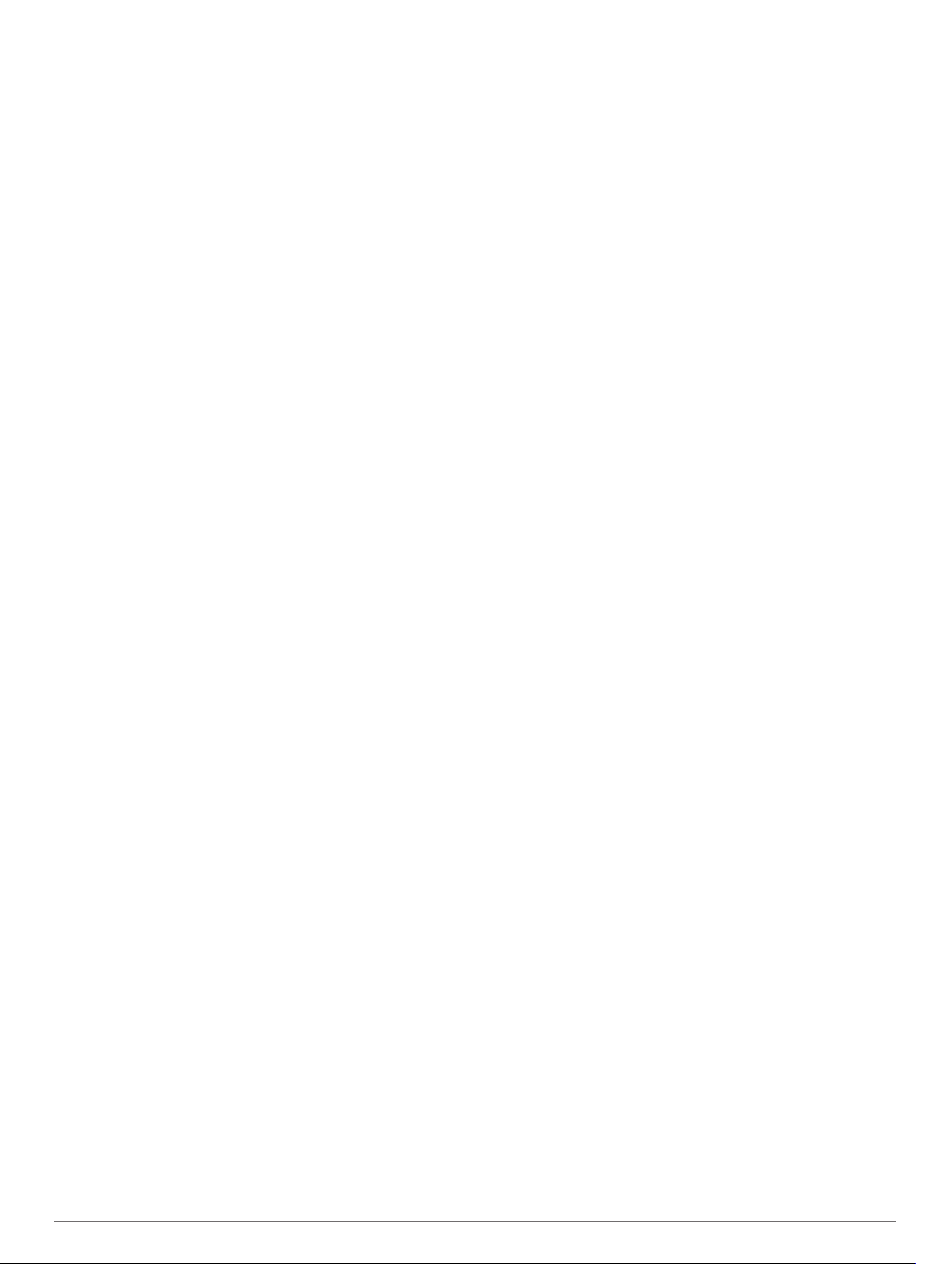
Sisällysluettelo
Aloitus............................................................................. 1
Asennus.......................................................................... 1
Magneettisen telineen asentaminen ajoneuvoon....................... 1
Telineen liittäminen ajoneuvon virtalähteeseen.......................... 1
Huomioitavaa kiinnitettäessä kameraa....................................... 1
Polarisoidun suotimen asentaminen kameraan.......................... 1
Etäkameran asentaminen tuulilasiin........................................... 2
Kameran kaapelin liittäminen......................................................2
Laitteen liittäminen magneettiseen telineeseen.......................... 3
Ruuvattavan pallokantatelineen asentaminen kojelautaan........ 3
Laitteen esittely.............................................................. 3
Kosketusnäytön käyttäminen...................................................... 3
Aloitusnäyttö............................................................................... 4
Ajoistunnon aloittaminen.............................................. 4
Ajoistunnon ääniasetukset.......................................................... 4
Kilpailuajastin.............................................................................. 5
Radan lisääminen....................................................................... 5
Ratamäärityksen lisääminen.......................................................5
Kuljettajaprofiilin lisääminen....................................................... 5
Autoprofiilin lisääminen tai muokkaaminen................................ 5
Auton tai kuljettajan profiilin valitseminen................................... 5
Ajoistuntojen tarkasteleminen...................................... 6
Istunnon yhteenveto................................................................... 6
Mahdollisuuksien tarkasteleminen.............................................. 6
Kierrosten tarkistaminen............................................................. 6
Asetukset........................................................................ 7
Yhdistäminen langattomaan verkkoon....................................... 7
Langattoman Bluetooth tekniikan ottaminen käyttöön................ 7
Näyttöasetukset.......................................................................... 7
Äänenvoimakkuuden ja ilmoitusten asetukset............................ 7
Tekstin kielen määrittäminen...................................................... 7
Päiväys- ja aika-asetukset.......................................................... 7
Laiteasetukset.............................................................................8
Tietojen ja asetusten nollaaminen.............................................. 8
Laitteen tiedot................................................................. 8
Lainsäädännöllisten e-label-tietojen ja yhdenmukaisuustietojen
tarkasteleminen.......................................................................... 8
Tekniset tiedot............................................................................ 8
Laitteen lataaminen.................................................................... 8
Laitteen huolto................................................................ 8
Garmin tukikeskus...................................................................... 8
Ohjelmiston päivittäminen Wi‑Fi verkon kautta...........................8
Ohjelmiston päivittäminen: Garmin Express™........................... 8
Kameran ohjelmiston päivittäminen............................................ 9
Laitteen huoltaminen.................................................................. 9
Laitteen uudelleenkäynnistäminen............................................. 9
Laitteen, telineen ja imukupin irrottaminen................................. 9
Kameran tarrakiinnityksen irrottaminen...................................... 9
Vianmääritys................................................................... 9
Imukuppi ei pysy tuulilasissa...................................................... 9
Laite ei pysy paikallaan telineessä, kun ajan............................ 10
Laite ei löydä satelliittisignaaleja.............................................. 10
Laite ei lataudu ajoneuvossa.................................................... 10
Akku ei pysy ladattuna kovin kauan......................................... 10
Kamera tuntuu lämpimältä käytön aikana................................ 10
Videotallenteet ovat sumeita.................................................... 10
Liite................................................................................ 10
Tietojen hallinta.........................................................................10
Lisävarusteiden ostaminen....................................................... 11
Hakemisto..................................................................... 12
Sisällysluettelo i
Page 4
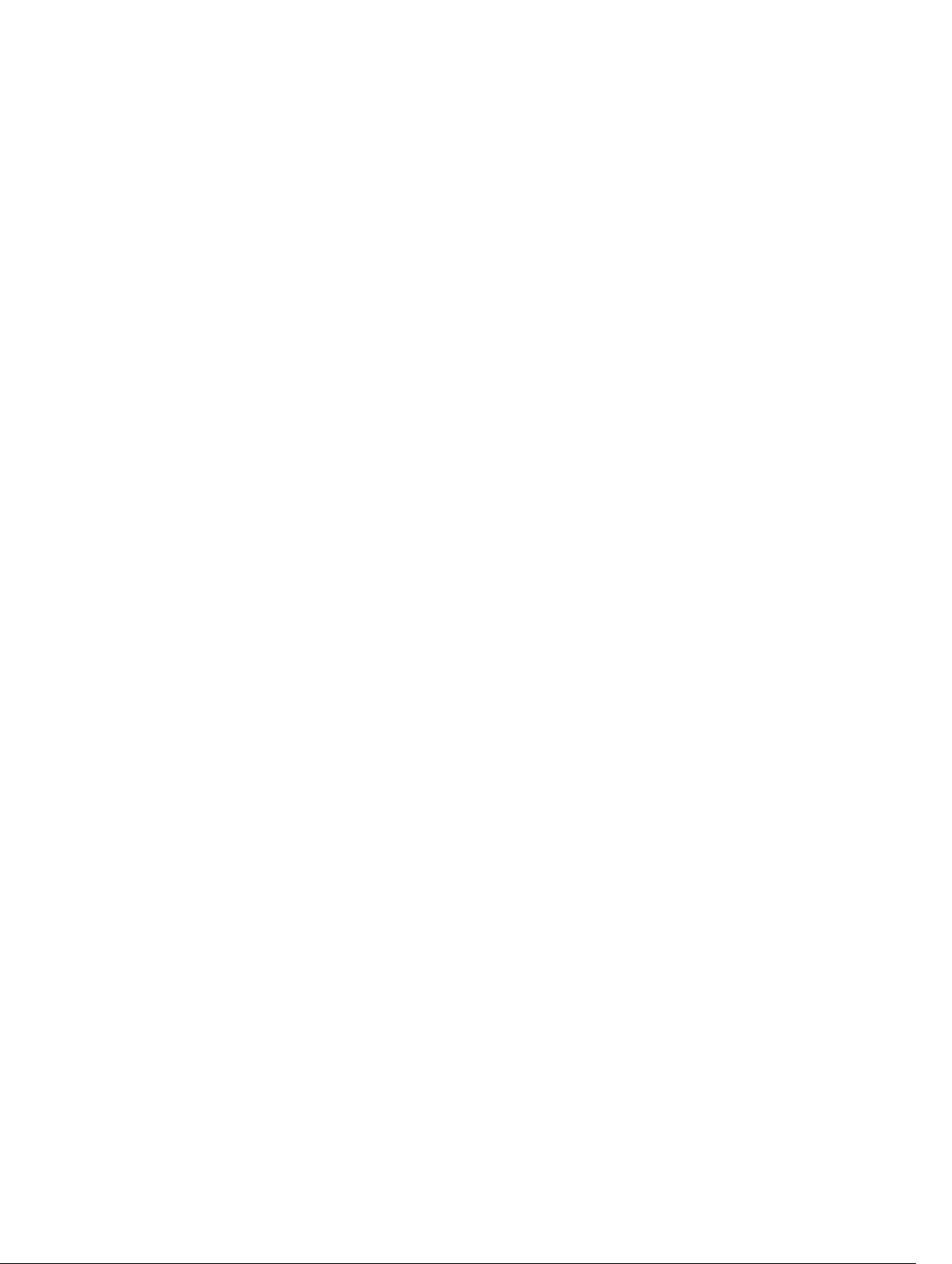
Page 5
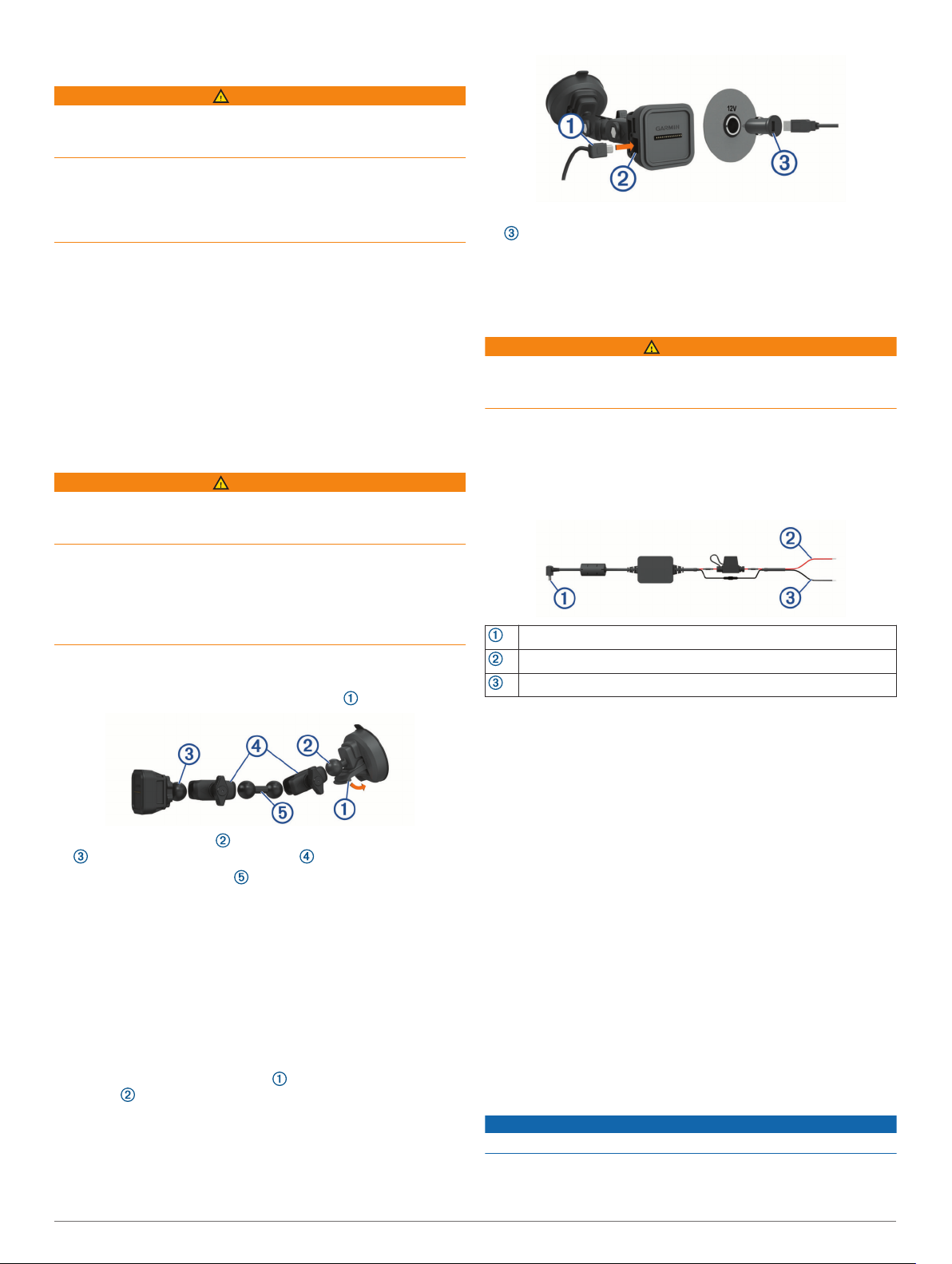
Aloitus
VAROITUS
Lue lisätietoja varoituksista ja muista tärkeistä seikoista laitteen
mukana toimitetusta Tärkeitä turvallisuus- ja tuotetietoja oppaasta.
Tämä laite on tarkoitettu ainoastaan vapaa-ajan käyttöön
rataympäristössä. Älä käytä tätä laitetta julkisilla teillä. Tämän
varoituksen laiminlyönti voi aiheuttaa onnettomuuden ja sen
myötä omaisuusvahinkoja, vakavia vammoja tai kuoleman.
Vastaat tämän laitteen turvallisesta ja oikeanlaisesta käytöstä.
Kun käynnistät laitteen ensimmäisen kerran, siinä avautuu
ohjattu alkumääritys. Tee se, ennen kuin käytät laitetta
ensimmäisen kerran.
Käynnistä laite ja noudata näytön ohjeita.
1
Päivitä laitteen ohjelmisto (Ohjelmiston päivittäminen Wi‑Fi
2
verkon kautta, sivu 8).
Asennus
Liitä virtajohto mukana toimitettuun ajoneuvon muuntajaan
2
.
Liitä ajoneuvon virtasovitin ajoneuvon virtaliitäntään.
3
Kytke tarvittaessa virta ajoneuvon virtaliitäntään virta-
4
avaimella.
Paljasjohtiminen USB-kaapeli
VAROITUS
Garmin suosittelee, että laitteen asentaa kokenut asentaja, joka
tuntee sähköjärjestelmät. Jos virtajohto liitetään väärin,
ajoneuvo tai akku voi vahingoittua tai joku voi loukkaantua.
Magneettisen telineen asentaminen ajoneuvoon
VAROITUS
Tämä tuote sisältää litiumioniakun. Voit välttää henkilövahingot
ja tuotteen vaurioitumisen säilyttämällä laitetta suojattuna
suoralta auringonvalolta.
Sekä laite että sen teline sisältävät magneetteja. Tietyissä
olosuhteissa magneetit voivat häiritä joitakin sisäisiä
lääkintälaitteita ja elektronisia laitteita, kuten tahdistimia,
insuliinipumppuja tai kannettavien tietokoneiden kiintolevyjä.
Pidä laite poissa lääkintälaitteiden ja elektronisten laitteiden
läheltä.
Puhdista ja kuivaa tuulilasi ja imukuppi nukkaamattomalla
1
liinalla.
Paina imukuppi tuulilasiin ja käännä vipua .
2
Liitä imukuppitelineen ja magneettisen virtatelineen pallo
3
kaksikantaisiin pallokantavarsiin .
Liitä kaksoispallojen liitin molempiin kaksikantaisiin
4
pallokantavarsiin.
Kiristä kummankin kaksikantaisen pallokantavarren nuppeja
5
hiukan.
Käännä magneettista virtalinettä tarvittaessa siten, että
6
Garmin® logo on ylöspäin, ja säädä teline sopivaan asentoon
katselua ja käyttöä varten.
Kiinnitä teline kiristämällä nuppeja.
7
Telineen liittäminen ajoneuvon virtalähteeseen
Liitä virtajohdon mini-USB-liitin virtatelineen mini-USB-
1
porttiin .
Laitteessa on paljasjohtiminen muuntaja käytettäväksi
ajoneuvoissa, joissa ei ole CLA-virtaliitäntää. Kaapelia voi
käyttää myös silloin, kun halutaan käyttää pysyvää, kiinteää
virtalähdettä. Laite on kiinnitettävä ajoneuvossa sopivaan ja
turvalliseen kohtaan, jossa virtalähde on käytettävissä ja
kaapelit voidaan ohjata turvallisesti.
Laitteen mini-USB-liitäntä
Järjestelmän virta 10–30 Vdc (punainen)
Järjestelmän maadoitus (musta)
Huomioitavaa kiinnitettäessä kameraa
Kun käynnistät kameran ensimmäisen kerran, se näyttää
kiinnitysohjeet. Kamera kiinnitetään tuulilasiin mukana
toimitetulla tarratelineellä. Telineen tarran irrottaminen on
hankalaa asennuksen jälkeen. Harkitse tarkkaan, mihin kohtaan
asennat telineen.
• Älä asenna kameraa kohtaan, jossa se heikentää kuljettajan
näkyvyyttä.
• Valitse kiinnityspaikka, josta kameralla on hyvä, esteetön
näkyvyys edessäpäin olevaan tiehen.
• Valitse kiinnityspaikka, joka on mahdollisimman korkealla
tuulilasin keskikohdassa.
• Varmista, että tuulilasinpyyhkimet puhdistavat kameran
edessä olevan tuulilasin kohdan.
• Älä sijoita kameraa tuulilasin mahdolliseen sävytettyyn
kohtaan.
Polarisoidun suotimen asentaminen kameraan
Kameran objektiivin päälle on asennettu valmiiksi polarisoitu
suodin, joka vähentää tuulilasin aiheuttamia heijastuksia. Jos
poistat polarisoidun suotimen, voit asentaa sen myös takaisin.
HUOMAUTUS
Älä kierrä objektiivin suojusta, kun se on asennettuna kameraan.
Aseta suodin siten, että ulkokehän viiva osoittaa ylöspäin.
1
Aloitus 1
Page 6
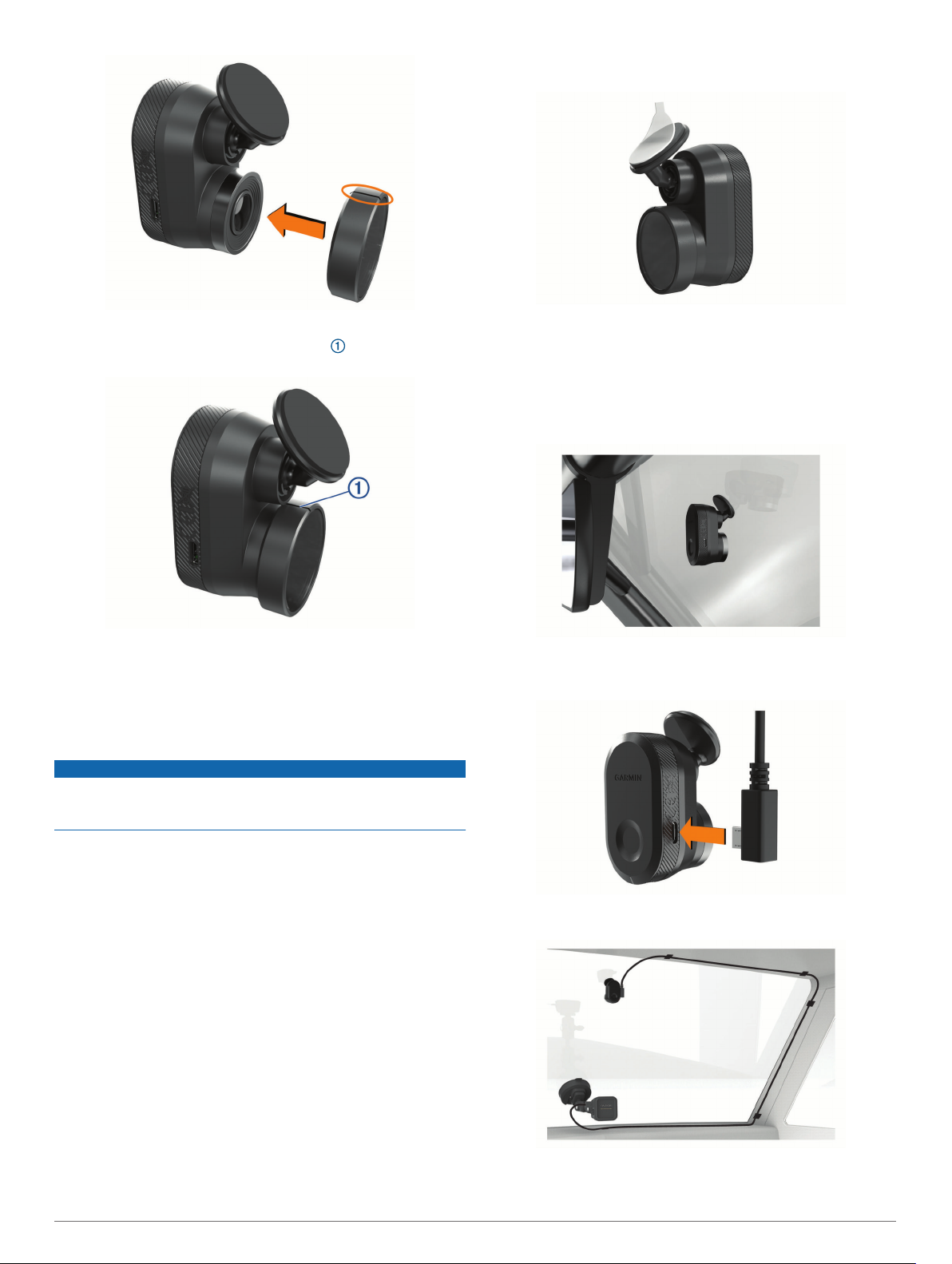
Aseta suodin tukevasti kameran objektiiviin.
2
Varmista, että suotimen ulkokehän viiva osoittaa ylöspäin
3
ja että Garmin logo on oikeinpäin.
Kun olet valinnut asennuspaikan, josta on hyvä näkyvyys,
3
irrota suojakalvo telineen tarrasta.
Aseta teline kiinnityskohtaan.
4
VIHJE: tarra on erittäin tarttuva. Älä anna tarran koskettaa
tuulilasia, ennen kuin teline on kohdallaan.
Paina telinettä tukevasti tuulilasiin ja paina sitä vielä 30
5
sekunnin ajan.
Siten varmistat, että telineen tarra kiinnittyy tuulilasiin
kunnolla.
Irrota polarisoitu suodin kamerasta
Ota toisella kädellä tiukasti kiinni kamerasta ja toisella
1
polarisoidusta suotimesta.
Vedä suodin poispäin kamerasta.
2
Etäkameran asentaminen tuulilasiin
HUOMAUTUS
Tarrakiinnitys on tarkoitettu pitkäaikaiseen asennukseen, ja sen
irrottaminen voi olla hankalaa. Harkitse tarkkaan, mihin kohtaan
asennat telineen.
Tutustu Huomioitavaa kiinnitettäessä -kohtaan, ennen kuin
asennat tarratelineen tuulilasiin (Huomioitavaa kiinnitettäessä
kameraa, sivu 1).
Saat parhaan tuloksen asentamalla kameran tuulilasiin, kun
ympäristön lämpötila on 21–38 °C (70–100 °F). Tarra ei
välttämättä kiinnity kunnolla, jos lämpötila on tämän alueen
ulkopuolella. Jos kamera tarvitsee asentaa kylmemmällä säällä,
puhdista tuulilasi mahdollisesta lumesta, jäästä ja kosteudesta ja
lämmitä sitä auton lämmittimellä, ennen kuin asennat kameran.
Kamera kiinnitetään tuulilasiin mukana toimitetulla
tarratelineellä.
Puhdista tuulilasin sisäpuoli vedellä tai alkoholilla ja
1
nukkaamattomalla liinalla.
Tuulilasin on oltava puhdas pölystä, vahasta, rasvasta ja
pinnoitteista.
Pitele kameraa haluamassasi asennuskohdassa tuulilasilla ja
2
varmista, että sillä on hyvä, esteetön näkymä.
VIHJE: saat parhaan tuloksen kiinnittämällä kameran
mahdollisimman korkealle tuulilasin keskikohtaan.
Kameran kaapelin liittäminen
Liitä kameran kaapeli kameran micro-USB-porttiin.
1
Ohjaa kameran kaapeli tuulilasin reunoja pitkin, jotta se ei
2
peitä näkyvyyttäsi rataan.
Kaapeli on tarkoitus ohjata pois näkyvistä. Voit piilottaa
kaapelin ajoneuvon verhoilun taakse tuulilasin, ovenkarmin
tai kojelaudan reunaa pitkin.
2 Asennus
Page 7

Tarvittaessa voit kiinnittää kameran kaapelin ajoneuvon
3
runkoon mukana toimitetuilla tarrakiinnitteisillä
kaapelinpitimillä.
Liitä kameran kaapeli magneettisen telineen USB-porttiin.
4
Laitteen liittäminen magneettiseen telineeseen
Garmin Catalyst™ laite saa virtaa magneettisen telineen kautta.
Lataa laite, jotta voit käyttää sitä akkuvirralla.
Aseta laite magneettiseen telineeseen taustapuoli edellä.
Poraa tarvittaessa aloitusreiät kiinnityspintaan.
3
HUOMAUTUS: Älä poraa telineen läpi.
Kiinnitä teline tukevasti kiinnityspintaan sen mukaisilla
4
ruuveilla (M4 tai nro 8).
Laitteen esittely
Ruuvattavan pallokantatelineen asentaminen kojelautaan
Valitse kojelaudasta sopiva paikka, johon kiinnität ruuvattavan
pallokantatelineen, ja osta kiinnityspinnan mukaiset tarvikkeet.
VAROITUS
Vastaat siitä, että kiinnityspaikka on kaikkien lakien ja säädösten
mukainen eikä laite estä näkyvyyttä ajoneuvon turvallisen
käytön aikana.
HUOMAUTUS
Varo johtoja, mittareita, turvatyynyjä ja niiden kansia,
ilmastointia ja muita vastaavia, kun poraat aloitusreikiä ja
kiinnität telinettä ajoneuvoon. Garmin ei vastaa mistään
asennuksen aiheuttamista vahingoista ja muista seurauksista.
HUOMAUTUS
Garmin suosittelee, että ammattilainen asentaa ruuvattavan
pallokantatelineen.
Laitteen mukana toimitetaan valinnainen nelireikäinen AMPSkuvioteline, jonka voit kiinnittää kojelautaan imukupin sijasta. Se
voi olla kätevä, jos et voi kiinnittää laitetta tuulilasiin.
Aseta teline valitsemaasi kohtaan.
1
Merkitse neljän ruuvin paikat telineen avulla .
2
Mikrofoni
Äänenvoimakkuuden säätö
Virtapainike
Micro-USB-virta- ja dataportti
Muistikorttipaikka (lisämuistille)
3,5 mm:n ääniliitäntä
Magneettisen telineen liitäntä, jossa 14-nastainen liitin
Kaiutin
Muistikorttipaikka ja valmiiksi asennettu microSD® kortti (kannen
alla)
Kosketusnäytön käyttäminen
• Valitse kohde napauttamalla näyttöä.
• Panoroi tai vieritä näyttöä vetämällä sormea näytöllä.
• Loitonna nipistämällä kahta sormea yhteen.
• Lähennä liu'uttamalla kahta sormea erilleen.
Laitteen esittely 3
Page 8

Aloitusnäyttö
Tilarivi
Kisaprofiili
Asetukset
Ajo
Tarkista
Synkr.
Säätiedot
Radat
Näytä lisätietoja valitsemalla kuvake.
Valitsemalla tämän voit määrittää kuljettajan tai auton
profiilin.
Valitsemalla tämän voit muuttaa laitteen asetuksia.
Valitsemalla tämän voit ajoittaa ajoistunnon.
Valitsemalla tämän voit katsoa viimeisimpien ajoistuntojen tiedot.
Valitsemalla tämän voit synkronoida tietoja Garmin
Connect™ tilisi kanssa.
Näyttää lähimmän radan sääolosuhteet.
Valitsemalla tämän voit näyttää tietoja mistä tahansa
laitteessa olevasta radasta.
Valitse hakupalkki.
2
Kirjoita radan koko nimi tai sen osa.
3
Radan nimiehdotukset näkyvät hakupalkin alapuolella.
Valitse rata.
4
Sääennusteen tarkasteleminen
Tämän ominaisuuden käyttäminen edellyttää laitteen
yhdistämistä Internetiin ja kirjautumista Garmin Connect tilillesi.
Valitse aloitusnäytössä sääpalkki.
1
Laite näyttää nykyiset sääolosuhteet ja tuntikohtaisen
ennusteen nykyisessä sijainnissasi.
Näytä lisää sääennustetietoja valitsemalla välilehti.
2
Ajoistunnon aloittaminen
Laitteen tarvitsee hakea satelliittisignaaleja, ennen kuin voit
aloittaa ajoistunnon. Voit tarkistaa nykyisen signaalin
voimakkuuden ja tarkkuuden valitsemalla tilarivillä .
Valitse aloitusnäytössä Ajo.
1
Valitse rata.
2
Tilarivin kuvakkeet
Tilarivi sijaitsee päävalikon yläreunassa. Tilarivin kuvakkeet
näyttävät tietoja laitteen ominaisuuksista. Valitsemalla joitakin
kuvakkeita voit muuttaa asetuksia tai näyttää lisätietoja.
Kameran tallennustila. Ajanotto näyttää arvion siitä, miten paljon
tallennusaikaa muistikortilla on jäljellä. Valitsemalla tämän voit
vapauttaa tilaa muistikortilla.
Kameran tila. Kohdista kamera valitsemalla tämä.
GPS-signaalin tila. Valitsemalla tämän voit näyttää sijainnin tark-
kuuden ja haettujen satelliittien tiedot.
Bluetooth® tekniikan tila. Valitsemalla tämän voit näyttää Bluetooth
asetukset.
Wi-Fi-signaalin voimakkuus. Valitsemalla tämän voit muuttaa Wi-
Fi-asetuksia.
Akun varaustaso.
Tietojen synkronointi: Garmin Connect
Jotta Garmin Catalyst laite voi synkronoida istunnon tietoja
Garmin Connect tilisi kanssa, tarvitset Garmin Connect tilin ja
Wi‑Fi® yhteyden.
Garmin Catalyst laite synkronoi istunnon tiedot automaattisesti
Garmin Connect tilisi kanssa. Siten voit tarkastella ajoistuntojen
ja suorituskyvyn tietoja tietokoneella tai mobiililaitteella.
HUOMAUTUS: laite ei synkronoi videomateriaalia.
Jos laite ei synkronoi istunnon tietoja automaattisesti, valitse
1
Synkr..
Valitse vaihtoehto:
2
• Jos laite kehottaa Garmin Connect kirjautumiseen, valitse
Kirjaudu tai Luo uusi tili.
• Jos laite kehottaa Wi‑Fi yhteyteen, valitse Yhdistä.
Seuraa näytön ohjeita.
3
Ratatietojen tarkasteleminen
Voit tarkastella kaikkien laitteen muistissa olevien kilparatojen
tietoja ja tilastoja.
Valitse aloitusnäytössä Radat.
1
Valitse vaihtoehto:
3
• Voit vaihtaa kuljettajan profiilia valitsemalla .
• Vaihda autoprofiilia valitsemalla .
• Voit määrittää ääniominaisuudet valitsemalla .
• Voit muuttaa rataolosuhteita valitsemalla tai .
• Ota käyttöön tai poista käytöstä äänitallennus valitsemalla
.
Säädä kameran kohdistusta valitsemalla Tarkista kohdistus
4
ja seuraamalla näytön ohjeita.
Valitse Aloitus.
5
Lähde ajamaan.
6
Ajanoton käynnistyy automaattisesti, kun ylität lähtöviivan.
Ajoistunnon ääniasetukset
Ennen kilpailun alkua voit valita Tarkista ääni ja säätää
ääniasetukset ajoistuntoa varten.
Tallenna kameran äänet: ottaa käyttöön tai poistaa käytöstä
kameran äänitallennuksen ajoistuntovideoissa.
Ääniopastus: määrittää, miten paljon äänivalmennuspalautetta
ja ääniopastusta saat ajoistunnon aikana (Ääniopastus- ja
valmennusasetukset, sivu 5).
Äänilähtö: äänentoistolaitteen määritys.
Volyymi: määrittää ääniopastuksen äänenvoimakkuustason.
Voit säätää äänenvoimakkuutta siirtämällä liukusäädintä
vasemmalle tai oikealle.
Testaa ääni: testaa äänimääritysten toimintaa ja
äänenvoimakkuutta toistamalla esimerkkiäänileikkeen.
4 Ajoistunnon aloittaminen
Page 9

Ääniopastus- ja valmennusasetukset
Valitse Tallenna.
7
VAROITUS
Edistynyt kisavalmentaja -toiminto on tarkoitettu ainoastaan
kokeneiden kilpa-ajajien käyttöön. Kokemattoman kuljettajan
käyttö voi johtaa onnettomuuteen, johon liittyy aineellisia
vahinkoja, henkilövammoja tai kuolema. Edistyneen
kisavalmentajan suositusten hyödyntäminen on käyttäjän omalla
vastuulla.
Voit määrittää, miten paljon valmentajan äänipalautetta saat
ajoistunnon aikana. Valitse ennen ajoistunnon aloittamista
Tarkista ääni > Ääniopastus.
Edistynyt kisavalmentaja: määrittää laitteen antamaan ajon
aikana automaattisesti edistynyttä valmennuspalautetta,
kuten jarrutus- ja kääntymisohjeita.
Kisavalmentaja: määrittää laitteen antamaan valmennuksen
peruspalautetta suorituskykysi perusteella. Voit lisätä
opastusta kisavalmentajan palautteeseen, kun olet
tarkistanut ajoistunnon (Mahdollisuustietojen lisääminen
kisavalmentajaan, sivu 6).
Vain kierrosajat: määrittää laitteen antamaan ääniopastusta,
joka sisältää ainoastaan kierrosaikatiedot.
Ei käytössä: poistaa ääniopastuksen käytöstä.
Kilpailuajastin
Laite seuraa ajaessasi edistymistäsi ja toistaa
valmennusvinkkejä. Kilpailuajastin seuraa kierrosten numeroita
ja näyttää parhaat kierrosajat.
Ratamäärityksen lisääminen
Voit lisätä määrityksiä laitteeseen tallennetuille radoille.
Valitse Ajo.
1
Valitse rata.
2
Valitse Lisää ratamääritys.
3
Anna radan ja ajoistunnon tiedot näytön ohjeiden mukaisesti.
4
Valitse Aloitus.
5
Lähde ajamaan.
6
Valitse ajoistunnon lopussa LOPETA.
7
Aseta lähtöviiva kartassa valitsemalla tai .
8
Valitse Tallenna.
9
Kuljettajaprofiilin lisääminen
Valitse aloitusnäytössä kisaprofiiliwidget (Aloitusnäyttö,
1
sivu 4).
Valitse Kuljettaja.
2
Valitse Lisää profiili.
3
Seuraa näytön ohjeita.
4
Kuljettajan profiilin muokkaaminen
Voit muuttaa kuljettajan profiilissa asetuksia ja mittayksikköä.
Valitse aloitusnäytössä kisaprofiiliwidget (Aloitusnäyttö,
1
sivu 4).
Valitse Kuljettaja.
2
Valitse .
3
Valitse kenttä, jotta voit muokata sen sisältöä.
4
Mittayksiköiden muuttaminen
Voit mukauttaa laitteessa näkyviä mittayksiköitä.
Valitse aloitusnäytössä kisaprofiiliwidget (Aloitusnäyttö,
1
sivu 4).
Valitse Kuljettaja > > Yksikkö.
2
Valitse mittayksikkö.
3
Viime kierros
Paras kierros
Delta
LOPETA
Kierros
Kokonaisaika
Näyttää nykyisen istunnon viime kierroksen ajan.
Näyttää nykyisen istunnon parhaan kierrosajan.
Näyttää nykyisen istunnon nykyisen kierroksen ja
parhaan kierroksen aikaeron.
Valitsemalla tämän voit lopettaa nykyisen istunnon.
Näyttää nykyisen kierroksen numeron.
Näyttää kierroksen kokonaisajan.
Radan lisääminen
Voit lisätä radan, jota ei ole vielä ladattu laitteeseen. Laite luo
radan kartan GPS-sijaintisi ja ajoneuvon liikkeiden avulla.
Valitse Ajo > Lisää rata.
1
Anna radan ja ajoistunnon tiedot näytön ohjeiden mukaisesti.
2
Valitse Aloitus.
3
Lähde ajamaan.
4
Kun siirryt varikkoalueelta radalle, aja suoraan vähintään 0,5
sekunnin ajan vähintään 90 km/h (55 mph) ja aja yksi täysi
kierros.
Valitse ajoistunnon lopussa LOPETA.
5
Aseta lähtöviiva kartassa valitsemalla tai .
6
Autoprofiilin lisääminen tai muokkaaminen
Valitse aloitusnäytössä kisaprofiiliwidget (Aloitusnäyttö,
1
sivu 4).
Valitse Auto.
2
Valitse vaihtoehto:
3
• Lisää autoprofiili valitsemalla Lisää auto.
• Muokkaa autoprofiilia valitsemalla .
Valitse kenttä ja lisää tiedot ajoneuvon merkistä, mallista ja
4
vuosimallista.
Valitse VALMIS.Valmis
5
Auton tai kuljettajan profiilin valitseminen
Valitse aloitusnäytössä kisaprofiiliwidget (Aloitusnäyttö,
1
sivu 4).
Valitse vaihtoehto:
2
• Voit vaihtaa kuljettajan profiilia valitsemalla Kuljettaja.
• Voit vaihtaa auton profiilia valitsemalla Auto.
Valitse auto tai kuljettaja.
3
Ajoistunnon aloittaminen 5
Page 10

Ajoistuntojen tarkasteleminen
VAROITUS
Älä tarkastele ajoistuntoja ajaessasi. Ympäristön ja
tieolosuhteiden tarkkailemattomuus voi aiheuttaa vakavia
henkilövahinkoja tai kuoleman.
Laite tallentaa yksityiskohtaisia tietoja joka ajoistunnosta. Voit
tarkastella kunkin ajoistunnon tuloksia erikseen tai vertailla
istuntojen tietoja keskenään. Laite kehottaa automaattisesti
tarkistamaan kunkin ajoistunnon sen lopussa.
Valitse aloitusnäytössä Tarkista.
1
Valitse rata.
2
Valitse ajoistunto näytön ohjeiden avulla.
3
Istunnon yhteenveto
valmennusvinkkejä, joiden avulla voit nopeuttaa kierrosaikaasi.
Mahdollisuussivulla voit tarkastella mahdollisuuksia ja
parannusvinkkejä.
Valitse istunnon yhteenvetosivulla Mahdollisuudet.
Mahdollisuudet
Radan kartta
Istunnon yhteen-
vedon tilastot
Istunnon videon
pikkukuva
Mahdollisuudet
Kierrokset
Osuudet
Näyttää radan kartan. Valitsemalla korostetun
osuuden voit katsoa sen mahdollisuudet.
Näyttää yhteenvedon rataolosuhteista ja suorituskykymittauksista valitussa istunnossa.
Valitsemalla tämän voit katsoa koko istunnon
kattavan videon.
Valitsemalla tämän voit näyttää kaikki parannusmahdollisuudet valitussa istunnossa (Mahdolli-
suudet, sivu 6).
Valitsemalla tämän voit tarkastella kunkin kierroksen lisätietoja (Kierrosten tarkistaminen,
sivu 6).
Valitsemalla tämän voit näyttää kunkin rataosuuden lisätietoja.
Istunnon videon katseleminen
Kun ajat, laite tallentaa videota ajoistunnostasi. Voit katsella
kunkin istunnon tallennettua materiaalia. Se voi helpottaa
suorituskykyjen visualisointia.
Valitse istunnon yhteenvetonäytössä videon pikkukuva
(Istunnon yhteenveto, sivu 6).
Istuntojen vertaaminen
Voit verrata kahden ajoistunnon tuloksia. Siten voit nähdä
parannettavia osa-alueita istuntojen välillä.
Valitse istunnon yhteenvetonäytössä > Kyllä.
1
Valitse istunto.
2
Istuntojen poistaminen
Voit vapauttaa tilaa muistikortilla poistamalla ajoistuntoja.
Poistettuja ajoistuntoja ei voi palauttaa.
Valitse istunnon yhteenvetonäytössä .
Yleiskatsaus
Jarrutus
Apex
Nopeus
Rataosuuden
kartta
Tietokaaviot
Näytä osuus
Valitsemalla tämän voit näyttää mahdollisuuden
yleiskatsauksen.
Valitsemalla tämän voit näyttää optimaalisen jarrutuksen ajoituksen ja valmentajan ohjeet valitulle
rataosuudelle.
Valitsemalla tämän voit näyttää optimaalisen radan
käytön ja valmentajan ohjeet valitulle rataosuudelle.
Valitsemalla tämän voit näyttää optimaalisen
nopeuden ja valmentajan ohjeet valitulle rataosuudelle.
Näyttää animoidun kartan suorituskyvystäsi valitulla
rataosuudella.
Näyttää kaavioissa kiihdytyksen, nopeuden tai ajan
verrattuna optimaalisiin tietoihin.
Valitsemalla tämän voit näyttää lisätietoja nykyisestä
rataosuudesta, kuten videoleikkeitä ja nopeustietoja.
Mahdollisuustietojen lisääminen kisavalmentajaan
Voit lisätä tallennettuja mahdollisuuksia
kisavalmentajatoimintoon. Kun seuraavan kerran lähestyt
tallennettua rataosuutta, laite antaa valmennustietoja pariliitetyn
kuulokkeen tai autostereon kautta.
Valitse istunnon yhteenvetosivulla Mahdollisuudet.
1
Valitse mahdollisuus.
2
Valitse vaihtoehto:
3
• Voit näyttää tiedot jarrutuksen ajoituksesta valitsemalla
Jarrutus.
• Voit näyttää tietoja radan käytöstä käännöksen aikana
valitsemalla Apex.
• Voit näyttää tietoja nopeudesta valitsemalla Nopeus.
Valitse Lisää kisavalmentajaan.
4
Kierrosten tarkistaminen
Kierrossivulla voit tarkistaa kunkin kierroksen kierrosajan ja
nopeuden. Voit verrata mitä tahansa kahta saman istunnon
kierrosta.
Valitse istunnon yhteenvetosivulla Kierrokset.
Mahdollisuuksien tarkasteleminen
Ajon aikana laite analysoi suoritustasi ja tallentaa
parannusmahdollisuuksia. Mahdollisuudet ovat
6 Ajoistuntojen tarkasteleminen
Page 11

Kierrokset
Sijainti
Nopeus
Kiihdytys/jarrutus
Vertaa
Radan kartta
Aika- ja nopeus-
tiedot
Videon
pikkukuva
Valitsemalla tämän voit näyttää sijaintisi radalla
kartassa kierroksen aikana.
Valitsemalla tämän voit näyttää kartan, jossa
näkyy nopeutesi eri kohdissa kierroksen aikana.
Valitsemalla tämän voit näyttää kartan, jossa
näkyy kiihdytys- ja jarrutusnopeus eri kohdissa
kierroksen aikana.
Valitsemalla tämän voit verrata valittua kierrosta
toisen kierroksen kanssa.
Voit säätää kierroksen tietojen näyttämistä kosketusnäytön säätimillä (Kosketusnäytön käyttä-
minen, sivu 3).
Näyttää kierrosajan, suurimman nopeuden ja
keskinopeuden.
Valitsemalla tämän voit näyttää videon valitulta
kierrokselta.
Kierroksen nopeustietojen tarkasteleminen
Voit tarkastella yksityiskohtaisten nopeustietojen karttaa eri
kohdissa kierroksen aikana.
Valitse istunnon yhteenvetosivulla Kierrokset.
1
Valitse kierros.
2
Valitse Nopeus.
3
Kiihdytys- ja jarrutustietojen tarkasteleminen
Voit tarkastella yksityiskohtaisten kiihdytystietojen karttaa eri
kohdissa kierroksen aikana.
Valitse istunnon yhteenvetosivulla Kierrokset.
1
Valitse kierros.
2
Valitse Kiihdytys/jarrutus.
3
Kierrosten vertailu
Voit verrata mitä tahansa kahta saman istunnon kierrosta.
Valitse istunnon yhteenvetosivulla Kierrokset.
1
Valitse kierros.
2
Valitse Vertaa.
3
Valitse kierros ja valitse OK.
4
Asetukset
Yhdistäminen langattomaan verkkoon
Valitse > Wi-Fi.
1
Ota tarvittaessa langaton verkkotekniikka käyttöön
2
valitsemalla kytkin.
Valitse langaton verkko.
3
Anna tarvittaessa salausavain.
4
Laite yhdistää langattomaan verkkoon. Laite muistaa verkon
tiedot ja muodostaa yhteyden automaattisesti, kun palaat
samaan paikkaan myöhemmin.
Langattoman Bluetooth tekniikan ottaminen käyttöön
Valitse > Bluetooth.
Langattoman kuulokemikrofonin tai autostereon pariliittäminen
Aseta kuuloke ja Garmin Catalyst laite enintään 10 metrin (33
1
jalan) etäisyydelle toisistaan.
Valitse Garmin Catalyst laitteessa > Bluetooth.
2
Varmista Garmin Catalyst laitteesta, että langaton Bluetooth
3
tekniikka on käytössä.
Ota kuulokkeessa käyttöön langaton Bluetooth tekniikka ja
4
määritä kuuloke näkyväksi muille Bluetooth laitteille.
Valitse kuulokemikrofoni laiteluettelosta.
5
VIHJE: jos kuulokemikrofoni ei ole luettelossa, voit päivittää
Bluetooth laitteiden luettelon valitsemalla > Päivitä.
Viimeistele pariliitos näyttöön tulevien ohjeiden mukaisesti.
6
Näyttöasetukset
Valitse > Näyttö.
Kirkkaustaso: määrittää laitteen näytön kirkkaustason.
Kirkkauden säätö: säätää taustavalon kirkkauden
automaattisesti ympäristön valoisuuden perusteella, kun laite
on irti telineestä.
Lepotila: voit määrittää, miten pian laite siirtyy lepotilaan, kun
sitä ei käytetä ja se käyttää akkuvirtaa.
Kuvankaappaus: voit ottaa kuvan laitteen näytöstä.
Kuvaotokset tallennetaan laitteen muistiin Screenshotkansioon.
Äänenvoimakkuuden ja ilmoitusten asetukset
Valitse > Äänet ja ilmoitukset.
Äänenvoimakkuuden liukusäätimet: määritä
ääniominaisuuksien äänenvoimakkuudet.
Muut äänet: voit ottaa käyttöön tai poistaa muihin laitteen
toimintoihin liittyvät äänet (esimerkiksi näytön kosketus,
näytön lukitus tai lataaminen).
Äänenvoimakkuuden ja ilmoitusten äänenvoimakkuuden säätäminen
Valitse > Äänet ja ilmoitukset.
1
Säädä äänenvoimakkuutta ja ilmoitusten äänenvoimakkuutta
2
liukusäätimillä.
Tekstin kielen määrittäminen
Voit valita laitteen ohjelmiston tekstin kielen.
Valitse > Kieli ja syöttötapa > Kieli.
1
Valitse kieli.
2
Päiväys- ja aika-asetukset
Valitse > Päivämäärä ja aika.
Automaattinen aikavyöhyke: asettaa aikavyöhykkeen
automaattisesti liitetystä verkosta saatujen tietojen mukaan.
Valitse aikavyöhyke: asettaa laitteen aikavyöhykkeen, kun
Automaattinen aikavyöhyke ei ole käytössä.
Käytä 24-tuntista kelloa: ottaa käyttöön tai poistaa käytöstä
ajan 24 tunnin esitysmuodon.
Asetukset 7
Page 12

Laiteasetukset
Valitse > Tietoja laitteesta.
Tila: näyttää järjestelmän tilan ja verkon tiedot.
Oikeudelliset tiedot: voit tarkastella käyttöoikeussopimuksen
(EULA) ja ohjelmiston käyttöoikeussopimuksen tietoja.
Säädöstiedot: näyttää lainsäädännölliset e-label-tiedot.
Garmin-laitteen tiedot: näyttää laitteisto- ja
ohjelmistoversioiden tiedot.
Laitteen tietojen ilmoittaminen: jakaa nimettömiä tietoja
laitteen parantamiseksi.
Tietojen ja asetusten nollaaminen
Laitteessa on useita vaihtoehtoja poistaa käyttäjätiedot ja
palauttaa kaikkien asetusten tehdasarvot.
Valitse .
1
Valitse vaihtoehto:
2
• Voit poistaa kaikki tallennetut langattomat verkot ja
pariliitetyt laitteet valitsemalla Laitteen nollaus >
Verkkoasetusten nollaus.
Tämä vaihtoehto ei poista muita käyttäjätietoja.
• Jos haluat poistaa kaikki käyttäjätiedot ja palauttaa
kaikkien asetusten oletusarvot, valitse Laitteen nollaus >
Tehdasnollaus.
Tämä vaihtoehto poistaa matkahistorian, sovellukset, tilit,
asetukset, tallennetut verkot, pariliitetyt laitteet ja kaikki
muut käyttäjän tiedot. Asennettuja karttoja ei poisteta.
Garmin-kansion käyttäjän tiedostoja ei välttämättä
poisteta.
Laitteen tiedot
Lainsäädännöllisten e-label-tietojen ja yhdenmukaisuustietojen tarkasteleminen
Pyyhkäise asetusvalikossa valikon alareunaan.
1
Valitse Tietoja laitteesta > Säädöstiedot.
2
Tekniset tiedot
Käyttölämpötila –20–55 °C (–4–131 °F)
Latauslämpötila 0–45 °C (32–113 °F)
Radiotaajuus/yhteys-
käytäntö
Virrantulo Ajoneuvon virta laitteen mukana toimitettavan
Akun tyyppi Ladattava litiumioni
Laitteen lataaminen
HUOMAUTUS: tämä luokan III tuote tarvitsee rajoitetun
virtalähteen (LPS).
Voit ladata laitteen akun seuraavilla tavoilla.
• Aseta laite telineeseen ja liitä teline ajoneuvon
virtalähteeseen.
• Liitä laite valinnaiseen verkkovirtalaturiin.
Voit ostaa koti- ja toimistokäyttöön sopivan hyväksytyn
Garmin AC-DC-sovittimen Garmin myyjältä tai osoitteesta
www.garmin.com. Laite saattaa latautua hitaasti, kun se on
liitetty kolmannen osapuolen sovittimeen.
2,4 GHz (19.5 dBm)
virtajohdon kautta. Verkkovirta valinnaisen lisävarusteen avulla (vain koti- tai toimistokäyttöön).
Laitteen huolto
Garmin tukikeskus
Osoitteessa support.garmin.com on ohjeita ja tietoja, kuten
tuoteoppaita, usein kysyttyjä kysymyksiä, videoita ja asiakastuki.
Ohjelmiston päivittäminen Wi‑Fi verkon kautta
HUOMAUTUS
Ohjelmistopäivityksiin saattaa liittyä suurien tiedostojen
lataamista. Operaattorin normaalit datarajoitukset ja -maksut
ovat voimassa. Pyydä operaattorilta lisätietoja datarajoituksista
tai -maksuista.
Voit päivittää ohjelmiston yhdistämällä laitteen Wi‑Fi verkon
kautta Internetiin. Siten voit pitää laitteen ajan tasalla liittämättä
sitä tietokoneeseen.
Liitä laite ulkoiseen virtalähteeseen mukana toimitetulla USB-
1
kaapelilla.
HUOMAUTUS: mukana ei toimiteta USB-muuntajaa. Voit
ostaa muuntajan tuotesivulta osoitteessa garmin.com.
Yhdistä laite Wi‑Fi verkkoon (Yhdistäminen langattomaan
2
verkkoon, sivu 7).
Kun laite on yhdistetty Wi‑Fi verkkoon, se tarkistaa saatavilla
olevat päivitykset automaattisesti ja näyttää ilmoituksen
saatavilla olevasta päivityksestä.
Valitse > Järjestelmäpäivitykset.
3
Laite näyttää saatavilla olevat ohjelmistopäivitykset. Kun
päivitys on saatavilla, Päivitys saatavilla -teksti ilmestyy
Ohjelmisto-kohtaan.
Valitse Lataa.
4
Lue tarvittaessa käyttöoikeussopimukset ja hyväksy ne
5
valitsemalla Hyväksy kaikki.
HUOMAUTUS: jos et hyväksy käyttöehtoja, voit valita
Hylkää. Tämä keskeyttää päivityksen. Et voi asentaa
päivityksiä, ellet hyväksy käyttöoikeussopimuksia.
Pidä laite liitettynä ulkoiseen virtalähteeseen ja Wi‑Fi verkon
6
käyttöalueella, kunnes päivitys on valmis.
Ohjelmiston päivittäminen: Garmin Express
Garmin Express sovelluksella voit ladata ja asentaa laitteen
uusimmat ohjelmistopäivitykset.
Jos Garmin Express sovellusta ei ole asennettu
1
tietokoneeseen, siirry osoitteeseen garmin.com/express ja
asenna se näytön ohjeiden mukaisesti (Asentaminen: Garmin
Express, sivu 9).
Avaa Garmin Express sovellus.
2
Liitä laite tietokoneeseen micro-USB-kaapelilla.
3
Liitä kaapelin pienempi pää Garmin Catalyst laitteen microUSB-porttiin ja suurempi pää tietokoneen vapaaseen
USB-porttiin.
™
Valitse Garmin Express sovelluksessa Lisää laite.
4
8 Laitteen tiedot
Page 13

Garmin Express sovellus hakee laitteen ja näyttää sen nimen
ja sarjanumeron.
Lisää laite Garmin Express sovellukseen valitsemalla Lisää
5
laite ja seuraamalla näytön ohjeita.
Kun määritys on valmis, Garmin Express sovellus näyttää
laitteeseen saatavilla olevat päivitykset.
Valitse vaihtoehto:
6
• Jos haluat asentaa kaikki saatavilla olevat päivitykset,
valitse Asenna kaikki.
• Jos haluat asentaa tietyn päivityksen, valitse Näytä tiedot
ja valitse haluamasi päivityksen vierellä Asenna.
Garmin Express sovellus lataa ja asentaa päivitykset
laitteeseen.
Viimeistele päivitysten asennus seuraamalla näytön ohjeita.
7
Päivityksen aikana Garmin Express sovellus saattaa
esimerkiksi opastaa irrottamaan laitteen ja liittämään sen
uudelleen.
Asentaminen: Garmin Express
Garmin Express sovellus on saatavilla Windows® ja Mac
tietokoneisiin.
Siirry tietokoneessa osoitteeseen garmin.com/express.
1
Valitse vaihtoehto:
2
• Voit tarkistaa järjestelmävaatimukset ja varmistaa Garmin
Express sovelluksen yhteensopivuuden tietokoneen
kanssa valitsemalla Järjestelmävaatimukset.
• Asenna Windows tietokoneeseen valitsemalla Windows-
lataus.
• Asenna Mac tietokoneeseen valitsemalla Mac-lataus.
Avaa ladattu tiedosto ja asenna ohjelmisto seuraamalla
3
näytön ohjeita.
®
Kameran ohjelmiston päivittäminen
Garmin Catalyst laitteen ohjelmistopäivitykset saattavat sisältää
etäkameran ohjelmistopäivityksiä. Laite kehottaa asentamaan
kameran päivitykset seuraavan kerran, kun liität sen
magneettiseen virtatelineeseen.
Päivitä Garmin Catalyst laitteen ohjelmisto (Ohjelmiston
1
päivittäminen Wi‑Fi verkon kautta, sivu 8).
Liitä Garmin Catalyst laite magneettiseen virtatelineeseen.
2
Anna tarvittaessa virtaa telineelle ja kameralle kytkemällä
3
virta ajoneuvon virta-avaimella.
Jos kameran päivityksiä on saatavilla, laite kehottaa
päivittämään kameran.
Päivitä kameran ohjelmisto näytön ohjeiden mukaisesti.
4
Laitteen huoltaminen
HUOMAUTUS
Älä pudota laitetta.
Älä säilytä laitetta erittäin kuumissa tai kylmissä paikoissa,
koska laite saattaa vahingoittua pysyvästi.
Älä koskaan käytä kosketusnäyttöä kovalla tai terävällä
esineellä. Muutoin näyttö voi vahingoittua.
Älä altista laitetta vedelle.
Kotelon puhdistaminen
HUOMAUTUS
Älä käytä kemiallisia puhdistusaineita ja liuottimia, jotka voivat
vahingoittaa muoviosia.
Puhdista laitteen kotelo (ei kosketusnäyttöä) miedolla
1
puhdistusnesteellä kostutetulla liinalla.
Pyyhi laite kuivaksi.
2
Kosketusnäytön puhdistaminen
Käytä pehmeää, puhdasta, nukkaamatonta liinaa.
1
Kostuta liina kevyesti vedellä tarvittaessa.
2
Jos käytät kostutettua liinaa, sammuta laite ja irrota se
3
virtalähteestä.
Pyyhi näyttö varovasti liinalla.
4
Kameran linssin puhdistaminen
HUOMAUTUS
Älä käytä kemiallisia puhdistusaineita ja liuottimia, jotka voivat
vahingoittaa muoviosia.
Voit parantaa videokuvan laatua pyyhkimällä kameran linssin
säännöllisesti.
Pyyhi linssi naarmuttamattomalla puhdistusliinalla, jonka voit
1
tarvittaessa kostuttaa isopropyylialkoholilla.
Anna linssin kuivua itsekseen.
2
Varkauksien välttäminen
• Irrota laite ja teline näkyviltä, kun et käytä laitetta.
• Pyyhi imukupin jälki tuulilasista.
• Älä säilytä laitetta hansikaslokerossa.
• Rekisteröi laite Garmin Express ohjelmistolla (garmin.com
/express).
Laitteen uudelleenkäynnistäminen
Voit käynnistää laitteen uudelleen, jos se lakkaa toimimasta.
Paina virtapainiketta 10 sekuntia.
Laitteen, telineen ja imukupin irrottaminen
Telineen irrottaminen imukupista
Löysää mutteri, jolla magneettinen virtateline on kiinnitetty
1
imukupin palloon.
Käännä laitteen telinettä vasemmalle tai oikealle.
2
Paina, kunnes telineen pallokanta irtoaa imukupista.
3
Imukupin irrottaminen tuulilasista
Käännä imukupin vipua itseäsi kohti.
1
Vedä imukupin kielekettä itseäsi kohti.
2
Kameran tarrakiinnityksen irrottaminen
Kameran tarrakiinnitys on tarkoitettu pitkäaikaiseen
asennukseen, ja sen irrottaminen voi olla hankalaa.
Tartu telineeseen tukevasti.
1
Vedä kiinnitystä tukevasti ylöspäin ja poispäin ikkunasta tai
2
muusta pinnasta, kunnes se irtoaa.
Poista tarrajäämät pinnasta.
3
Vianmääritys
Imukuppi ei pysy tuulilasissa
Puhdista imukuppi ja tuulilasi alkoholilla.
1
Kuivaa puhtaalla, kuivalla kankaalla.
2
Vianmääritys 9
Page 14

Kiinnitä imukuppi.
3
Laite ei pysy paikallaan telineessä, kun ajan
Saat parhaan tuloksen pitämällä autotelineen puhtaana ja
asettamalla laitteen lähelle imukuppia.
Jos laite siirtyy ajaessasi, toimi seuraavasti.
• Irrota virtateline imukupin varresta ja pyyhi pallo ja kanta
liinalla.
Pöly ja lika voivat heikentää pallokantaliitännän kitkaa siten,
että liitäntä pääsee liikkumaan ajon aikana.
• Käännä saranoitua vartta niin pitkälle imukuppia kohti kuin
tuulilasin kulma sallii.
Laitteen sijoittaminen mahdollisimman lähelle tuulilasia
vähentää tien aiheuttamaa tärinää.
Laite ei löydä satelliittisignaaleja.
• Vie laite ulos pysäköintihallista ja pois korkeiden rakennusten
tai puiden läheltä.
• Pysy paikallasi muutaman minuutin ajan.
Laite ei lataudu ajoneuvossa
• Varmista, että ajoneuvo on käynnissä ja antaa virtaa
virtalähteeseen.
• Varmista, että ajoneuvon sisälämpötila on teknisissä
tiedoissa mainitun latauslämpötilan rajoissa.
• Varmista ajoneuvon sulakerasiasta, että ajoneuvon
virtaliitännän sulake ei ole hajonnut.
Akku ei pysy ladattuna kovin kauan
• Vähennä näytön kirkkautta (Näyttöasetukset, sivu 7).
• Lyhennä näytön aikakatkaisua (Näyttöasetukset, sivu 7).
• Vähennä äänenvoimakkuutta (Äänenvoimakkuuden ja
ilmoitusten äänenvoimakkuuden säätäminen, sivu 7).
• Poista Wi-Fi-radio käytöstä, kun et käytä sitä (Yhdistäminen
langattomaan verkkoon, sivu 7).
• Siirrä laite virransäästötilaan, kun et käytä sitä.
• Älä altista laitetta äärilämpötiloille.
• Älä jätä laitetta suoraan auringonpaisteeseen.
Kamera tuntuu lämpimältä käytön aikana
Garmin kamerat on suunniteltu autoympäristöön. On normaalia
ja odotettavissa, että tuotteet lämpenevät ja kuumenevat
lämpimissä ilmastoissa, joissa ne altistuvat auringolle. Niiden
käyttö on silti turvallista. Käyttö on turvallista, vaikka itse laitteen
lämpötila ylittäisi laitteen ympäristön suurimman sallitun
lämpötilan. Noudata aina tuoteoppaan sisältämiä käyttö- ja
huolto-ohjeita.
Videotallenteet ovat sumeita
• Puhdista kameran linssi (Kameran linssin puhdistaminen,
sivu 9).
• Puhdista kameran edessä oleva tuulilasi.
• Varmista, että tuulilasinpyyhkimet eivät ole kameran edessä.
Siirrä laitetta tarvittaessa.
Liite
Tietojen hallinta
Laitteessa on muistikorttipaikka.
HUOMAUTUS: laite tukee Windows 7:ää ja uudempia sekä Mac
OS 10.4:ää ja uudempia.
Muistikortit
Voit ostaa muistikortteja mm. elektroniikkaliikkeistä.
Muistikorteille voi tallentaa videomateriaalia ja tietoja
ajoistunnoista.
Muistikortin vaihtaminen
Vaihtamalla muistikortin voit lisätä tallennuskapasiteettia tai
vaihtaa kortin, jonka käyttöikä on lopussa. Kameraan tarvitaan
microSD muistikortti, jonka koko on 32–256 Gt ja jonka
nopeusluokka on vähintään 10.
Voit vaihtaa muistikortin kummasta muistikorttipaikasta tahansa
(Laitteen esittely, sivu 3).
Voit vaihtaa takapaneelin takana olevan muistikortin
1
painamalla kahdesta merkitystä kohdasta ja liu'uttamalla
takapaneelin alas.
Etsi muistikorttipaikka .
2
Paina nykyistä muistikorttia sisäänpäin, kunnes se napsahtaa
3
ja irtoaa.
Nykyinen muistikortti tulee ulos paikasta.
Irrota nykyinen kortti paikasta.
4
Aseta uusi muistikortti korttipaikkaan.
5
Työnnä korttia sisäänpäin, kunnes se napsahtaa paikalleen.
6
Aseta paneeli paikalleen ja liu’uta sitä ylöspäin, kunnes se
7
napsahtaa paikalleen.
Muistikortin alustaminen
Laite tarvitsee muistikortin, joka on alustettu FAT32tiedostojärjestelmään. Kortin voi alustaa laitteella kyseiseen
tiedostojärjestelmään.
Uusi muistikortti tarvitsee alustaa, ellei sitä ole alustettu FAT32tiedostojärjestelmään.
HUOMAUTUS: muistikortin alustaminen poistaa kaikki kortille
tallennetut tiedot.
Valitse > Laitteen nollaus > Alusta muistikortti.
1
Valitse TYHJENNÄ JA ALUSTA.
2
Videoiden poistaminen muistikortilta
Voit poistaa videoita laitteesta ja vapauttaa asennetun
muistikortin tilaa.
Valitse aloitusnäytössä .
1
Valitse vaihtoehto:
2
• Poista kaikki tallennetut videot automaattisesti valitsemalla
Automaattinen poisto.
• Valitse poistettavat videot valitsemalla Valitse videot.
Valitse tarvittaessa poistettavat videot ja valitse Poista.
3
Laitteen liittäminen tietokoneeseen
Voit liittää laitteen tietokoneeseen USB-kaapelilla.
Liitä USB-kaapelin pienempi liitin laitteen liitäntään.
1
Liitä USB-kaapelin kookkaampi pää tietokoneen USB-porttiin.
2
Tietokoneen käyttöjärjestelmän mukaan laite näkyy
kannettavana laitteena, siirrettävänä levynä tai siirrettävänä
taltiona.
10 Liite
Page 15

Tietojen siirtäminen tietokoneesta
Liitä laite tietokoneeseen (Laitteen liittäminen
1
tietokoneeseen, sivu 10).
Tietokoneen käyttöjärjestelmän mukaan laite näkyy
kannettavana laitteena, siirrettävänä levynä tai siirrettävänä
taltiona.
Avaa tiedostoselain tietokoneessa.
2
Valitse tiedosto.
3
Valitse Muokkaa > Kopioi.
4
Siirry kansioon laitteessa.
5
HUOMAUTUS: älä sijoita tiedostoja siirrettävän levyn tai
taltion Garmin kansioon.
Valitse Muokkaa > Liitä.
6
USB-kaapelin irrottaminen
Jos laite on liitetty tietokoneeseen siirrettävänä laitteena tai
taltiona, laite on poistettava tietokoneesta turvallisesti, jotta
tietoja ei häviäisi. Jos laite on liitetty Windows tietokoneeseen
kannettavana laitteena, laitteen turvallinen poistaminen ei ole
välttämätöntä.
Valitse toinen seuraavista vaihtoehdoista:
1
• Valitse tietokoneen Windows ilmaisinalueelta Poista laite
turvallisesti -kuvake ja valitse laite.
• Valitse Apple® tietokoneessa laite ja valitse Arkisto >
Anna levy.
Irrota kaapeli tietokoneesta.
2
Lisävarusteiden ostaminen
Siirry osoitteeseen garmin.com/accessories.
Liite 11
Page 16

Hakemisto
A
aika-asetukset 7
ajon aloittaminen 4
ajoneuvon virtajohto 1, 3
akku
lataaminen 1, 3, 8, 10
maksimoiminen 10
ongelmat 10
aloitusnäyttö 4
asetukset 4, 5, 7, 8
B
Bluetooth tekniikka, ottaminen käyttöön 7
G
Garmin Express 9
ohjelmiston päivittäminen 8, 9
H
hälytysten äänenvoimakkuus 7
I
ilmoitusten äänenvoimakkuus 7
imukuppi 9
istunnot
poistaminen 6
vertaaminen 6
J
jarrutus 7
K
kaapelit 1
kartat, päivittäminen 8
kieli 7
kierrokset 7
kierrosaika 5
kiihdytys 7
kiinnittäminen, tuulilasi 2
kilparata 4, 5
kisaistunnot 6
kosketusnäyttö 3
kosketusnäytön puhdistaminen 9
kuuloke, pariliitos 7
kuvakkeet, tilarivi 4
käyttölämpötila 10
Käyttöoikeussopimukset 8
L
laitteen asetusten nollaaminen 8
laitteen huoltaminen 9
laitteen kiinnittäminen 10
autoilu 1, 3
imukuppi 1, 3, 9
laitteen lataaminen 1, 3, 8, 10
laitteen puhdistaminen 9
laitteen tunnus 8
lisävarusteet 11
M
mahdollisuudet 6
matkustushistoria 8
mediatiedostojen äänenvoimakkuus 7
microSD-kortti 3
asentaminen 10
mittayksiköt 5
muistikortti 3, 10
alustaminen 10
määrittäminen 1, 2
N
nollaaminen, laite 9
nopeus 7
näyttöasetukset 7
O
ohjelmisto
päivittäminen 8, 9
versio 8, 9
P
pariliitos, kuuloke 7
poistaminen, kaikki käyttäjätiedot 8
profiili
auto 5
kuljettaja 5
puhdistaminen, laite 9, 10
päivittäminen
kartat 8
ohjelmisto 8, 9
S
sää 4
T
tarkistaminen 6
kierrokset 6
tekniset tiedot 8
teline, poistaminen 9
telineen irrottaminen 9
tiedostot, siirtäminen 11
tiedot, varmuuskopiointi 4
tietokone, yhdistäminen 10
tunnusnumero 8
U
USB, yhteyden katkaiseminen 11
V
varkaus, välttäminen 9
vianmääritys 9, 10
video 6
laatu 10
poistaminen 10
virtajohdot 8
ajoneuvo 1, 3
virtapainike 3
voimakkuus 7
W
Wi-Fi, yhdistäminen 7
Wi‑Fi 8
Y
yhteenveto 6
Ä
ääni 4, 7
ääniopastus 5
12 Hakemisto
Page 17

Page 18

support.garmin.com
GUID-16C78876-E016-40FD-8A0A-049BA52B462B v4Marraskuu 2020
